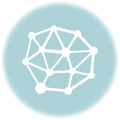어도비 뷰어란?
어도비 뷰어 무료 다운로드 및 설치 방법
Adobe 유료 자동결제 해지 방법
1. Adobe 계정 로그인
– https://account.adobe.com 접속 – 결제에 사용한 이메일 계정으로 로그인2. 플랜 관리
– 상단 메뉴에서 “플랜 보기” 또는 “플랜 관리” 클릭 – 현재 활성화된 플랜(Pro 등) 확인3. 플랜 해지
– 하단에 “플랜 취소” 또는 “구독 취소” 버튼 클릭 – 해지 사유 선택 후 계속 진행 → 이메일로 해지 확인서 발송4. 환불 요청
– 체험 후 14일 이내 결제된 경우 환불 가능 – 고객센터 또는 Adobe 채팅 지원을 통해 직접 요청 주의! 정기 구독 해지 시 일부 할인 요금은 위약금이 발생할 수 있으므로 상세 약관 확인 필수입니다.요약 정리
| 항목 | 내용 |
|---|---|
| 프로그램 이름 | Adobe Acrobat Reader (무료) |
| 설치 주소 | https://get.adobe.com/kr/reader/ |
| 지원 OS | Windows, macOS, 모바일 |
| 기능 | PDF 보기, 인쇄, 주석, 서명 등 |
| 주의사항 | 체험판은 유료 전환되므로 해지 필요 |

희망저축계좌 2 신청방법 | 신청기간 | 소득기준 | 조건 정리
👉 희망저축계좌 2 신청 바로가기 희망저축계좌 2란? 희망저축계좌 2는 정부가 일하는 저소득층의 자산형성을 지원하기 위해 운영하는 통장 사업입니다. 참여자가 매월 10만 원을 저축하면, 정부가 월 10만 원의 근로 장려금을 추가 적립해 주어 3년간 총 720만 원(본인 360만 원 + 정부지원 360만 원)을 모을 수 있는 제도입니다.